Sådan fjerner du din adgangskode på Windows 11
Microsoft Windows 11 Helt / / April 03, 2023

Sidst opdateret den

Adgangskoder beskytter dine data og pc, men du vil måske være uden adgangskode. Denne vejledning vil forklare, hvordan du fjerner din adgangskode på Windows 11.
Det er vigtigt at konfigurere en adgangskode eller bruge en anden login-mulighed, når du bruger en Windows 11-pc. Du kan f.eks. bruge Windows Hello (inklusive PIN-kode), indtast adgangskoden til din Microsoft-konto, eller brug andre biometriske data som f.eks fingeraftryk.
Men hvis du bruger en adgangskode, og du er træt af at skrive den ind hele tiden, kan du fjerne den. Hvis du f.eks. fjerner din adgangskode på Windows 11, kan du logge ind uden at konfigurere den til automatisk at logge ind.
Selvom det ikke anbefales at fjerne din adgangskode på Windows 11, kan det gøres, hvis du er i et sikkert miljø, hvor du er den eneste med adgang til pc'en.
Sådan fjerner du din adgangskode på Windows 11
Det er ligetil at fjerne adgangskoden på en Windows 11-pc. Du skal dog navigere gennem indstillinger og foretage et par justeringer.
Advarsel: Fjernelse af din adgangskode giver alle, der vandrer, adgang til dine data, ikke kun Windows-data. De kan få adgang til din browserhistorik, adgangskoder, apps, dokumenter og mere. Men hvis du er sikker på, at din pc er sikker, kan du fjerne adgangskoden og gemme login-tid. Det kan du være bruger Windows 11 som en kiosk der kun låser de varer, du giver adgang til, f.eks.
Sådan fjerner du din adgangskode på Windows 11:
- Log ind på en lokal Windows-konto. Du kan ikke fjerne adgangskoden på en Microsoft-konto. For Microsoft-konti skal du bruge login automatisk metode i stedet.
- Klik på Start eller tryk på Windows nøgle og åben Indstillinger.
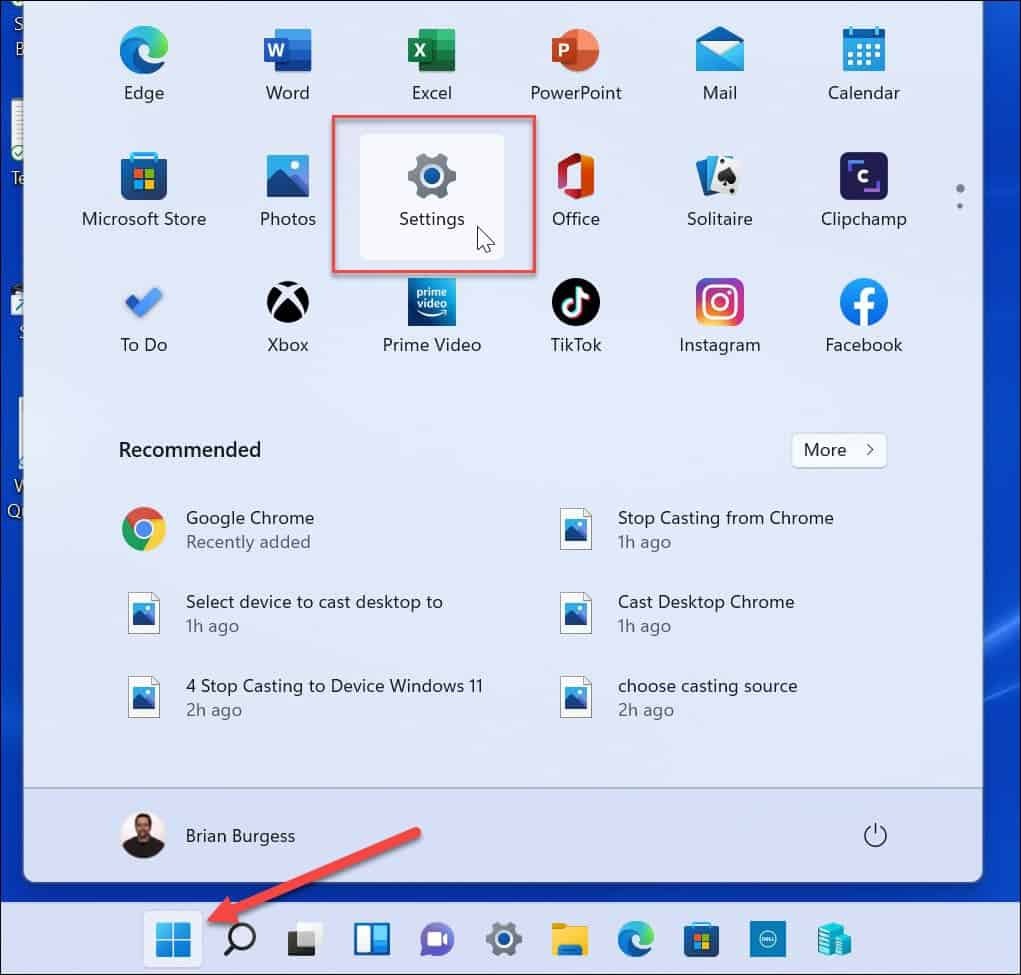
- Klik Regnskaber i venstre side og vælg Indlogningsmuligheder fra listen til højre.
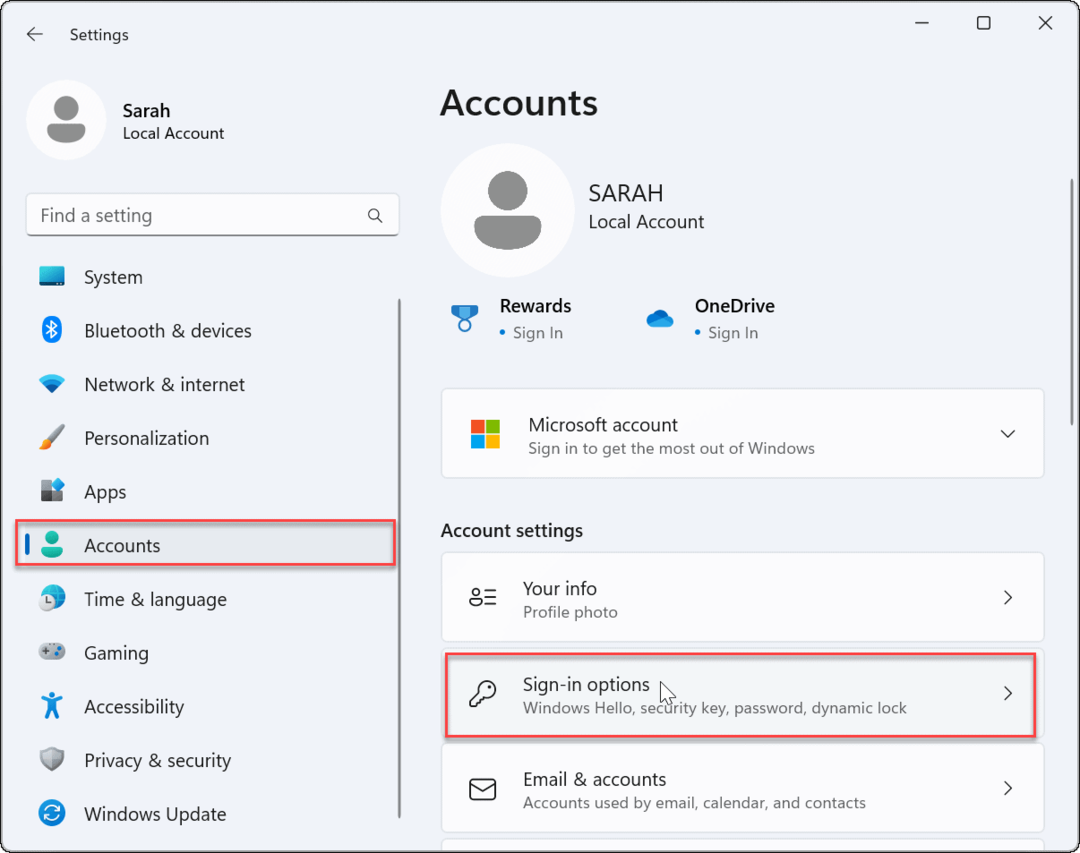
- Rul ned Sektion med login-muligheder, Vælg Adgangskode, og klik på Lave om knap.
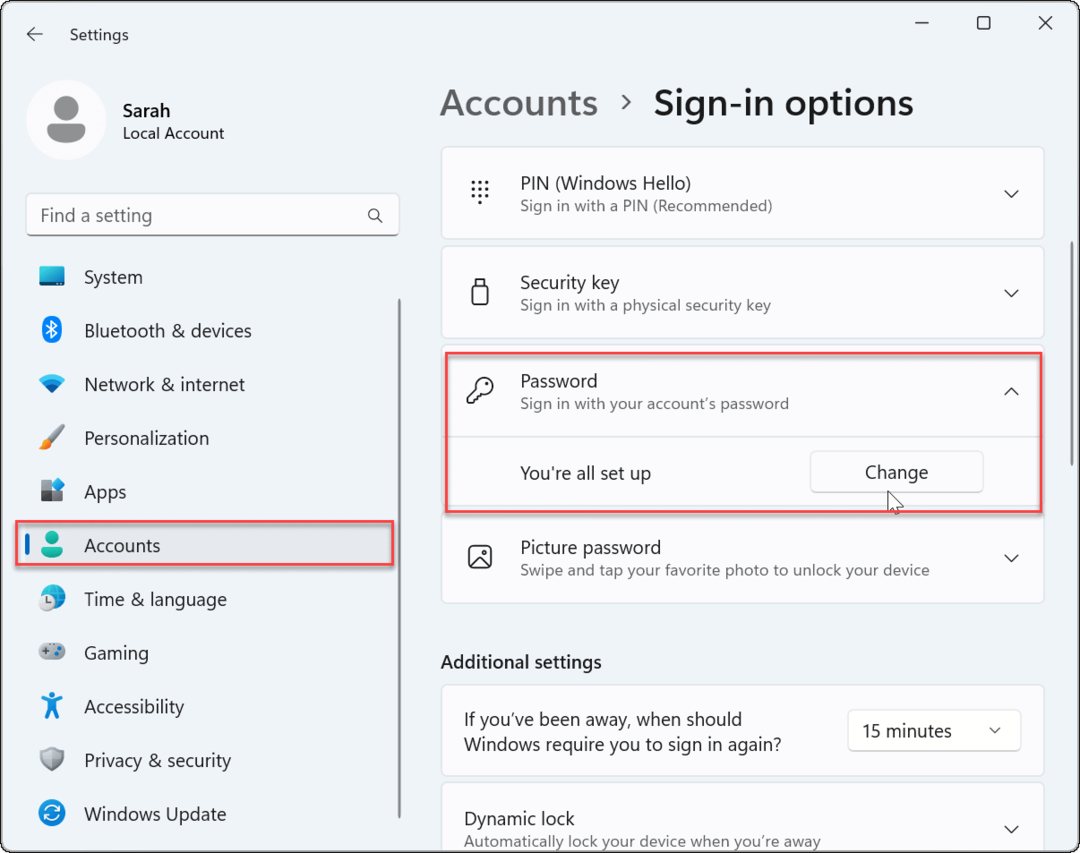
- Når skift dit kodeord skærmbilledet vises, skal du indtaste den aktuelle adgangskode, du bruger til at logge på, og klikke på Næste.
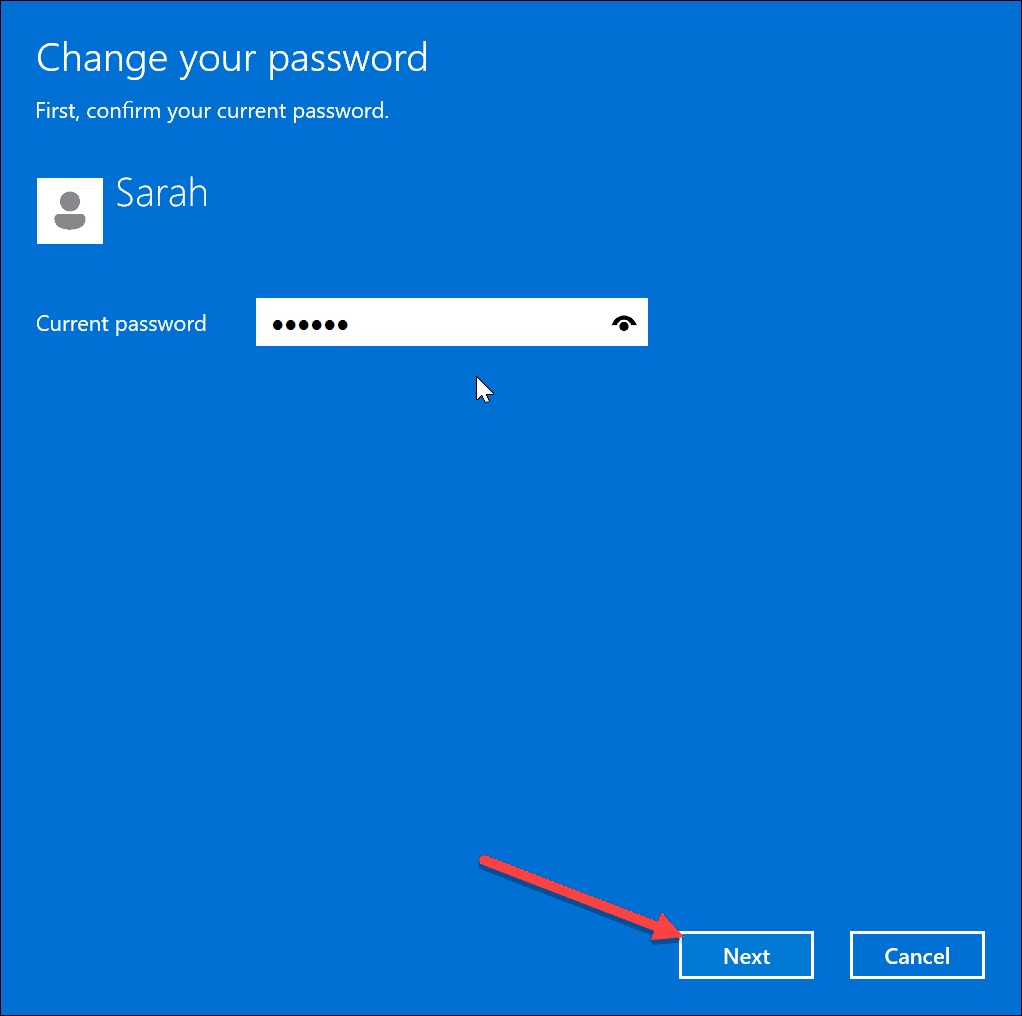
- Når muligheden for at indtaste en ny adgangskode vises, skal du holde alle felter helt tomme og klikke Næste.
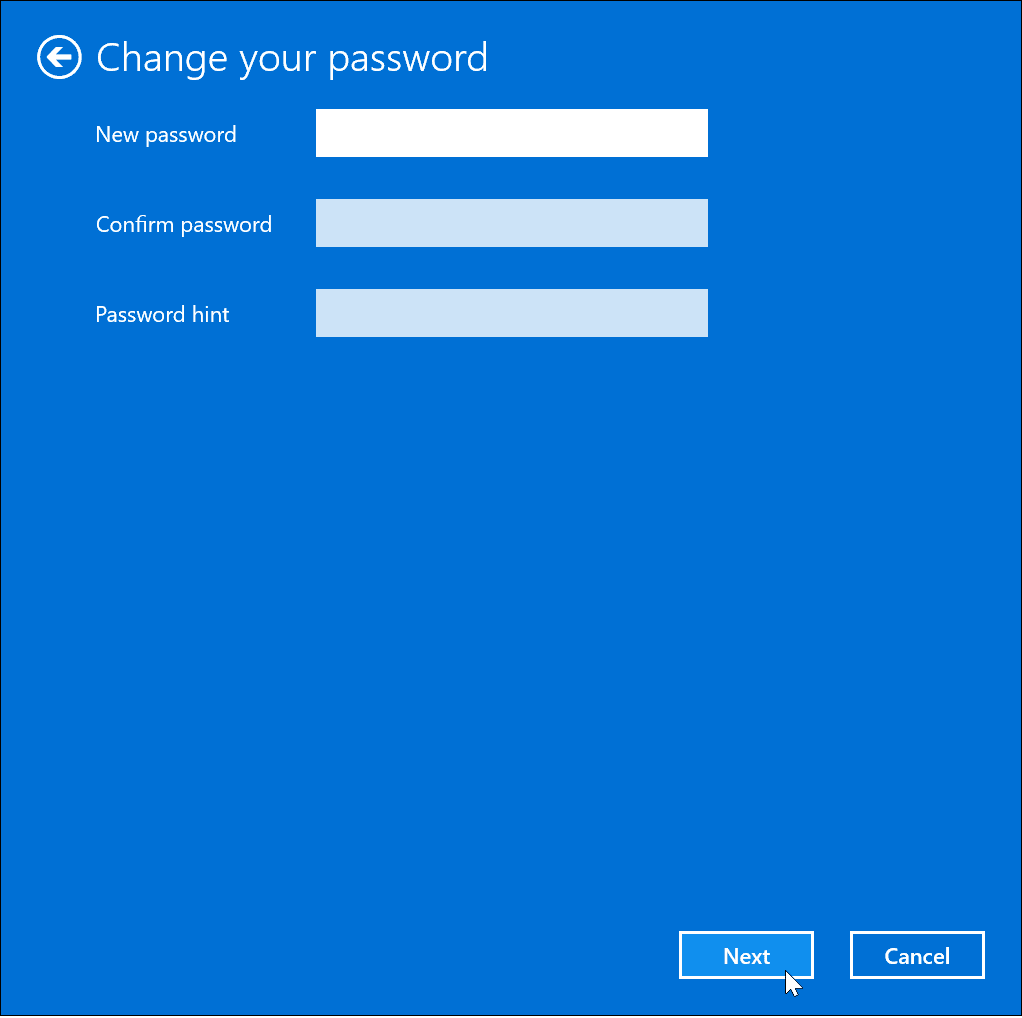
- Din adgangskode er blevet ændret til tom - du skal bare klikke på Afslut knap.
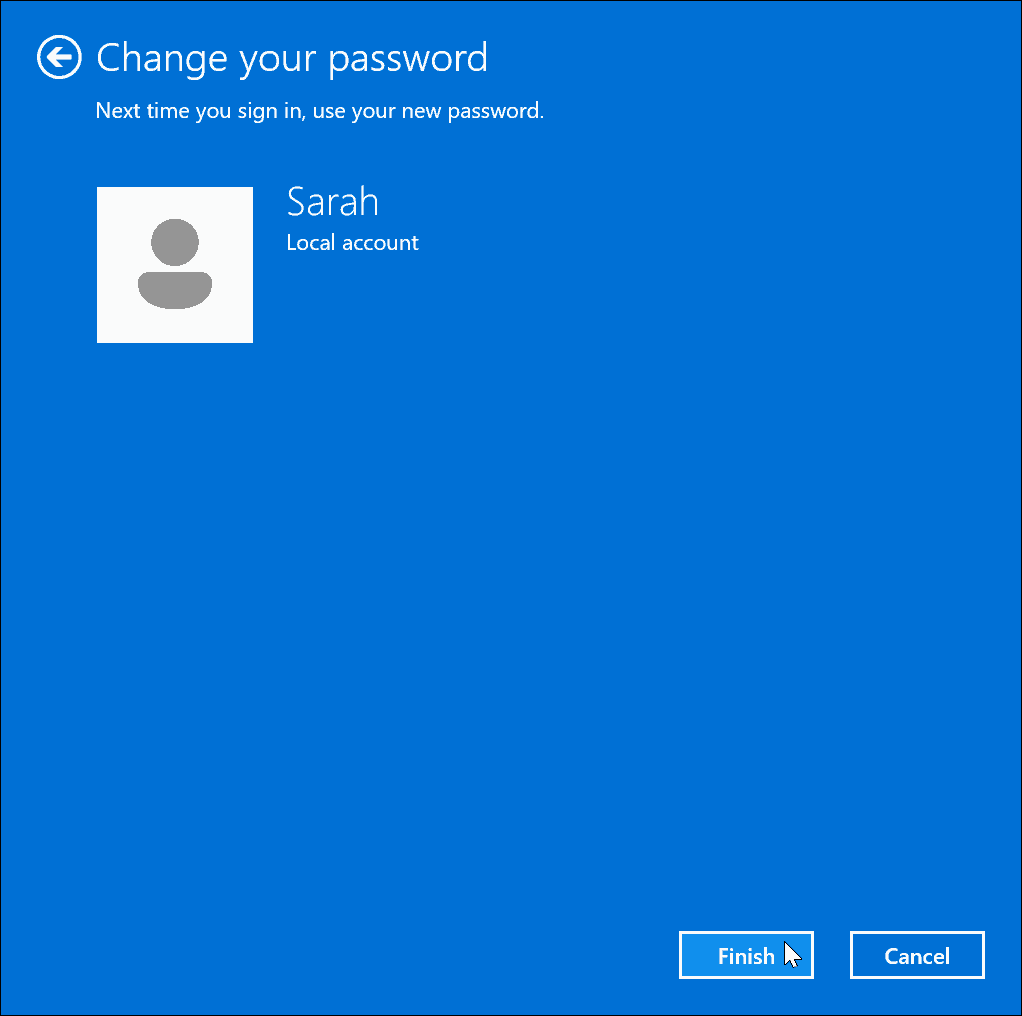
- Log ud af din konto eller genstart Windows 11.
- Når du vælger den lokale konto på login-skærmen, efter din pc er genstartet, kræves der ingen adgangskode.
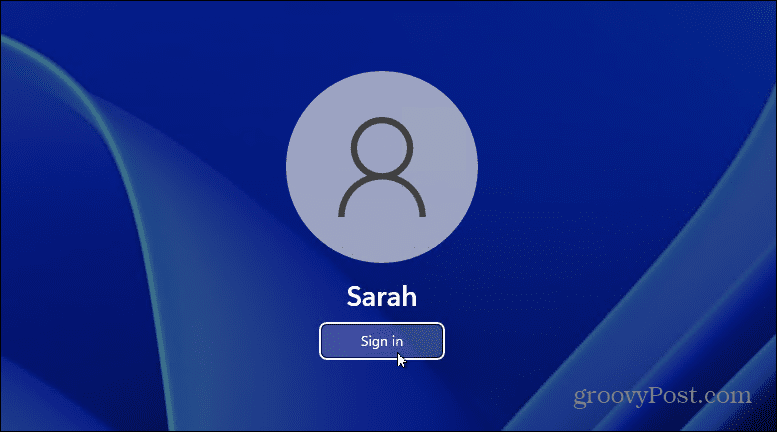
Håndtering af en Windows 11 pc
Hvis du vil have hurtig adgang til en Windows 11-pc, der ikke indeholder vigtige data, vil du måske fjerne din adgangskode på Windows 11. Men hvis der er nogen chance for uønsket adgang til din computer, skal du holde adgangskoden aktiveret.
Selvom disse trin kun virker med en lokal konto, kan du oprette andre kontotyper på Windows 11. Lær for eksempel om tilføjelse af en ny Microsoft-konto eller hvordan man tilføje en lokal konto. Derudover kan du oprette en gæstekonto og ændre dit kontonavn.
For at gøre det hurtigere at logge ind på Windows 11, kan du bruge Windows Hej, som inkluderer muligheden for at oprette en firecifret pinkode. Det inkluderer også muligheden for at bruge en fingeraftryk at logge ind. Hvis du vil konfigurere en fingeraftrykslæser på dit system, kan du tilføje en (varierende pris og kvalitet) til din pc på Amazon:



Plug and play, nem at bruge. Automatisk installation under god internetforbindelse.; Op til 10 fingeraftryks-id'er understøttes, praktisk til fælles brug af bærbare familier.
Amazon.com Pris opdateret den 2022-11-01 - Vi kan tjene en kommission for køb ved at bruge vores links: mere info
Sådan finder du din Windows 11-produktnøgle
Hvis du har brug for at overføre din Windows 11-produktnøgle eller bare har brug for den til at udføre en ren installation af operativsystemet,...
Sådan rydder du Google Chrome-cache, cookies og browserhistorik
Chrome gør et fremragende stykke arbejde med at gemme din browserhistorik, cache og cookies for at optimere din browsers ydeevne online. Sådan gør hun...
Prismatchning i butikken: Sådan får du onlinepriser, mens du handler i butikken
At købe i butikken betyder ikke, at du skal betale højere priser. Takket være prismatchningsgarantier kan du få onlinerabatter, mens du handler i...



